Usuń dane bezpowrotnie
Z pomocą przychodzi niewielka darmowa aplikacja Remo File Eraser (aplikację można pobrać z serwisu PC Format Programy), która działa niczym niszczarka plików. Dzięki niej dane usuwane są trwale i nieodwracalnie przez nadpisanie zajmowanej przez nie przestrzeni dyskowej zerami lub losowymi znakami. Co ciekawe, jedna z dostępnych w tej wersji programu metod zamazywania plików jest zgodna ze standardem DOD 5220.22.M, utworzonym przez amerykański Departament Obrony, który wymaga aż trzykrotnego nadpisania kasowanego elementu.

Pierwsze uruchomienie aplikacji nastąpi automatycznie zaraz po zakończeniu standardowej instalacji. Na ekranie pojawi się wówczas główny panel kontrolny, którego najważniejszą część stanowią 4 kolorowe kafle. Ukryte pod nimi opcje służą odpowiednio do usuwania plików i folderów Erase Files/Folder, nieodwracalnego kasowania zawartości systemowego kosza Erase Recycle bin, czyszczenia wolnej przestrzeni dyskowej b>Erase Drive Free Space i wymazywania całego dysku twardego bądź jednej z jego partycji Erase Hard drive/Partition.
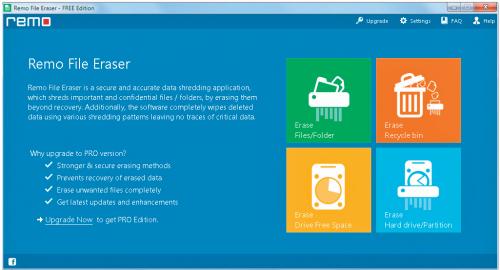

Najszybszym i najmniej angażującym sposobem usuwania z dysku poufnych informacji jest wymazanie całej jego zawartości. W tym celu kliknij przycisk Erase Hard drive/Partiton, który otworzy okno wyboru dysku. Zwróć uwagę na wprowadzony tu podział na dyski fizyczne – Physical Drives, i logiczne – Logical Drives. Te pierwsze wskazują całe nośniki, drugie zaś – wydzielone z nich obszary, tj. woluminy utworzone na partycjach rozszerzonych. Pamiętaj, że wybierając dysk fizyczny, wymazujesz całą jego zawartość, co w przypadku notebooków może wiązać się z nieodwracalną utratą wersji instalacyjnej systemu znajdującej się na ukrytej partycji dysku. W takiej sytuacji lepiej skorzystać z opcji usuwania plików i folderów bądź ręcznie skasować wszystkie dane, po czym uruchomić procedurę czyszczenia zwolnionej przestrzeni dyskowej.
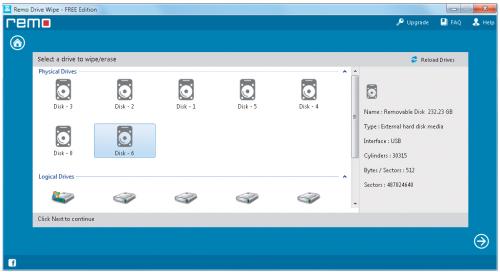

Po wskazaniu nośnika naciśnij strzałkę w prawo, aby przejść do ekranu wyboru algorytmu kasowania i zamazywania znajdujących się na nim danych. Darmowa wersja programu ma tu jedynie trzy opcje (pozostałe zarezerwowane są dla edycji komercyjnych). Dla osiągnięcia jak największej efektywności zalecamy skorzystanie ze standardu DOD 5220.22.M. Do rozpoczęcia procedury czyszczenia dysku wystarczy już tylko kliknięcie Proceed. Z powodu nieodwracalnego kasowania danych jeszcze dwukrotnie zostaniesz poproszony o potwierdzenie swojej decyzji. Zalecamy dokładne upewnienie się, czy wskazany przez ciebie dysk jest tym, który faktycznie chcesz wymazać.
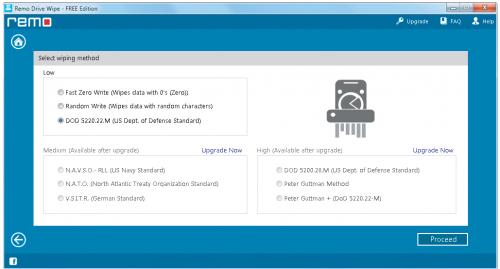

W nowo wyświetlonym oknie możesz obserwować postęp kasowania dysku. W zależności od pojemności nośnika i wybranej metody wymazywania danych proces ten może trwać od kilkudziesięciu minut do nawet kilkunastu godzin. Po jego pomyślnym zakończeniu na ekranie pojawi się stosowny komunikat. W przypadku dysku systemowego wystarczy już tylko ponowne zainstalowanie systemu operacyjnego.







